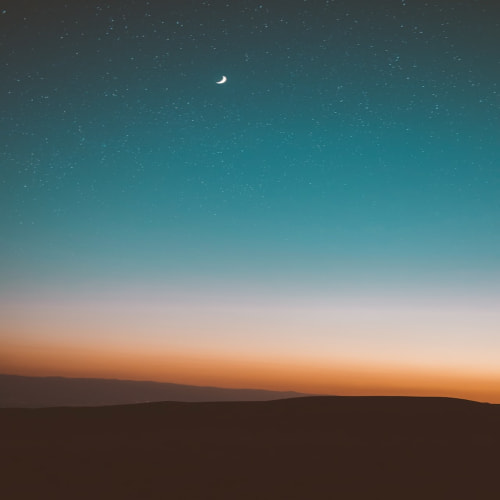예전엔 악성 프로그램이라고 하면 바이러스, 스파이웨어, 애드웨어 같은 것들을 말했는데, 요즘 가장 무서운 녀석은 랜섬웨어죠?
한 번 걸렸다 하면 파일, 폴더 하나만 감염되는 것이 아니라 드라이브 전체, 연결된 드라이브까지 모두 감염 시켜서 복구하려고 하면 비트코인을 요구하고, 비트코인을 보내준다고 해서 진짜 살려주는지 미지수라 어쩔 수 없이 랜섬웨어 복구 업체를 찾거나 포맷을 해야 하는 상황입니다.
그래서 기본적으로 랜섬웨어 검사, 방지하는 방법을 찾아서 기본적인 보호막(?)이라고 쳐놔야 하는데요. 윈도우 10을 사용하시는 분들은 '랜섬웨어' 라고 검색해서 나오는 메뉴에서 기본 옵션들을 활성화해주시고, 아래에 소개해드리는 툴도 설치해서 2차 방어를 하시기 바랍니다.

먼저 안랩 안티랜섬웨어 툴(Beta) 을 다운로드 할 수 있는 공식 페이지로 이동 합니다. [바로가기]
누구나 무료로 사용할 수 있고 (기업까진 잘 모르겠습니다. 라이센스 확인해보시는게 좋을 것 같습니다.) 한 번 설치하면 트레이에 상주해서 실행되는지 아닌지 전혀 모르고 생활합니다.
해당 페이지 아래쪽에 '안티랜섬웨어 툴(Beta) 다운로드' 버튼을 클릭하면 Setup 파일이 다운로드 되고, 실행하면 바로 설치를 진행합니다.

간단하게 다음> 다음> 을 눌러 설치해주면 되고, 랜섬웨어 검사하는 프로그램 외에 추가로 설치하는 것은 없습니다.

설치가 완료되면 위와 같은 프로그램이 설치되며 ON 상태를 유지하면 항시 랜섬웨어 검사와 방지하는 동작을 수행하고 있습니다. 사용자가 별도로 신경써줄 것은 없습니다.

자세히 보기를 눌러보면 검사 중인 경우, 검사 중 탭에서 리스트가 나오고, 랜섬웨어 검사를 해야 하는 경우(다운로드 등)실행 완료되면 검사 결과 탭에서 리스트를 볼 수 있습니다. 특정 폴더에서는 랜섬웨어 검사를 진행하지 않았으면 좋겠다고 하시는 분들은 예외 폴더 목록에서 추가하시면 됩니다.
안램 랜섬웨어 툴이 처음 나왔을 때부터 계속 사용 중이었는데 오랜만에 업데이트 공지가 떴길래 설치한 겸 소개해드렸습니다. (그나저나 Beta 딱지는 언제쯤 때려나..)